Sådan skjuler du e-mail-oplysninger
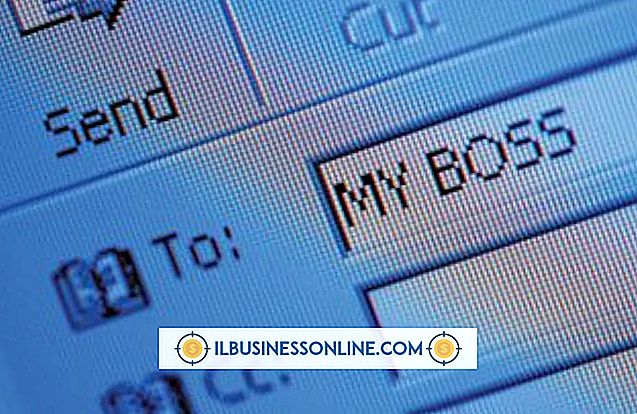
E-mailoverskrifter kan indeholde oplysninger, som du ikke behøver at se hele tiden, f.eks. Klokkeslæt og dato, hvor en besked blev sendt, eller afsenderens fulde emailadresse. Mange e-mail-programmer og -tjenester giver dig mulighed for at vise eller skjule beskedhoveder efter behov. Minimering af e-mailoverskrifter er nyttig, når du ser e-mails på en lille skærm, som f.eks. I din mobiltelefon.
Yahoo! Post
1.
Log ind på Yahoo! Post. Klik på "Indbakke" eller en anden mappe, hvorfra du vil læse mail.
2.
Klik på en besked i mappen for at åbne den.
3.
Klik på "Hide Details" øverst til højre i meddelelsen.
4.
Klik på "Vis detaljer", hvis du vil vise detaljerne igen.
Gmail
1.
Log ind på Gmail. Klik på "Indbakke" eller en etiket til venstre.
2.
Klik på en besked for at åbne den.
3.
Klik på "Vis detaljer" øverst i midten af meddelelsen for at vise yderligere e-mailoverskrifter. Klik på "Hide Details" for at skjule dem fra visning.
Hotmail
1.
Log ind på Windows Live Hotmail. Gå til indbakken eller den anden mappe, hvor du vil læse mail.
2.
Klik på en besked for at vise den.
3.
Klik på "Svar" -pilen øverst til højre for meddelelsesoverskrifterne.
4.
Klik på "Vis detaljer" for at vise yderligere overskriftsoplysninger ud over afsenderens navn, e-mail-adresse og datostempel.
5.
Klik på "Svar" -pilen og klik på "Skjul detaljer", når du vil skjule oplysningerne igen.















